1、JDK下载地址:http://pan.baidu.com/s/1sjk9a2p1.安装JDK,双击exe安装包2.点下一步,可以更改安装目录,如果C盘容量不是很紧张的话,默认就好了。再点下一步就开始安装了


2、安装好后,配置环境变量:计算机——右击——属性——高级系统设置设置——环境变量配置JDK环境变量1,新建变量名:JAVA_HOME,变量值:C:\Program Files\Java\jdk1.7.02,打开PATH,添加变量值:%JAVA_HOME%\bin;%JAVA_HOME%\jre\bin3,新建变量名:CLASSPATH,变量值:.;%JAVA_HOME%\lib\dt.jar;%JAVA_HOME%\lib\tools.jar;备注:1,.表示当前路径,%JAVA_HOME%就是引用前面指定的JAVA_HOME;2,JAVA_HOME指明JDK安装路径,此路径下包括lib,bin,jre等文件夹,tomcat,eclipse等的运行都需要依靠此变量。3,PATH使得系统可以在任何路径下识别java命令。4,CLASSPATH为java加载类(class or lib)路径,只有类在classpath中,java命令才能识别。
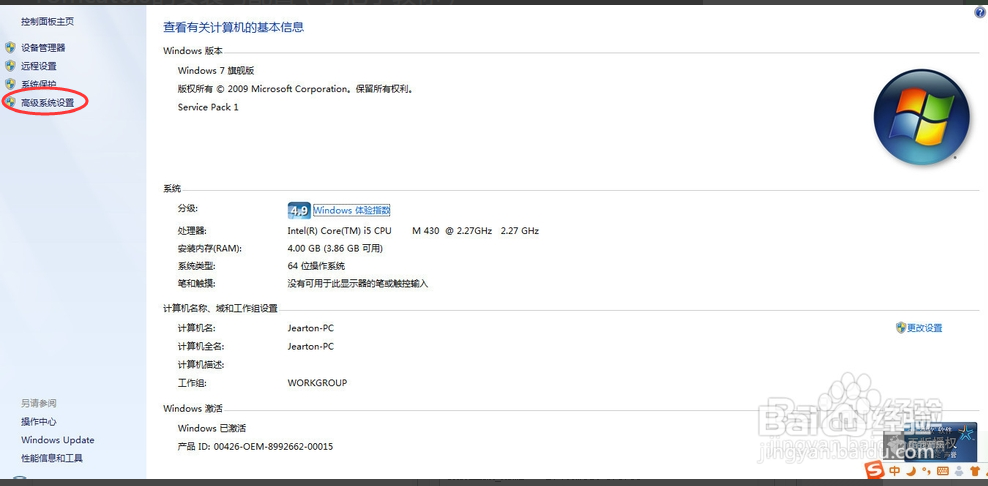

3、检验JDK是否安装并配置成功快捷键——WIN+R(进入cmd命令):输入cmd,打开命令提示符输入java -version,回车输入javac -version,回车出现图示界面,表示安装成功。

4、tomcat: 下载地址http://tomcat.apache.org/下载好压缩包后,直接解压至某一目录下,目录中不能包含中文,上面安装JDK的时候也是
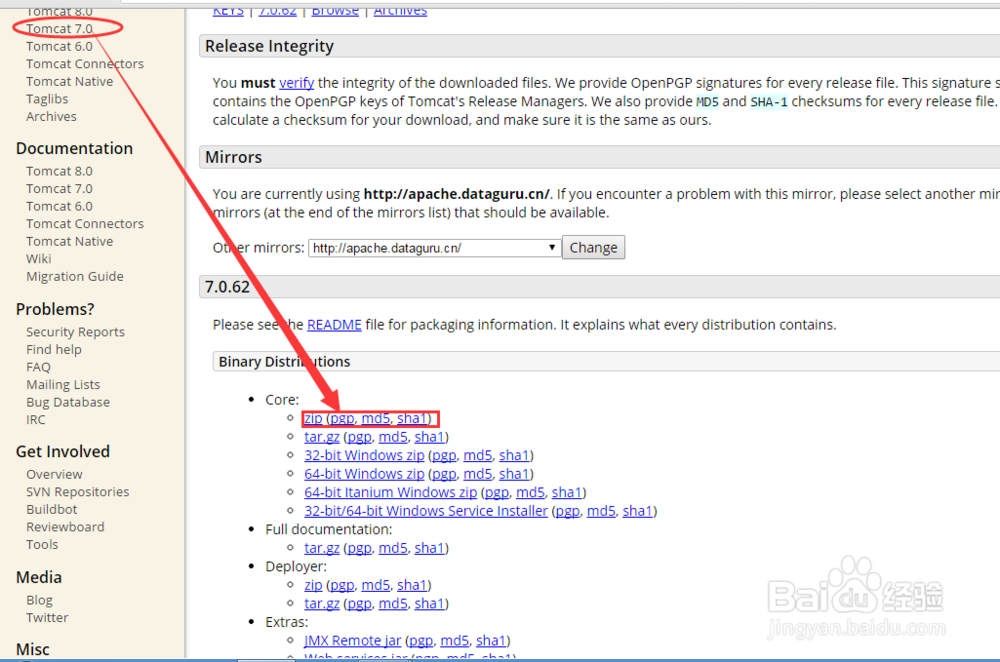
5、配置Tomcat环境变量1,新建变量名:CATALINA_BASE,变量值:C:\tomcat2,新建变量名:CATALINA_HOME,懈吡赜痖变量值:C:\tomcat3,打开PATH,添加变量值:%CATALINA_HOME%\lib;%CATALINA_HOME%\bin
6、启动Tomcat服务方法两种:1,方法一:在CMD命令下输入命令:startup,出现如下对话框,表明服务启动成功。2,方刮茕栓双法二:右键点击桌面上的“我的电脑”->“管理”->“服务和应用程序”->“服务”,找到“Apache Tomcat”服务,右键点击该服务,选择“属性”,将“启动类型”由“手动”改成“自动”。

7、测试Tomcat配置工作完成!打开bin文件夹,双击startup.bat它会自动打开如下控制台界面。打开浏览器,在地址栏中输入http://localhost:8080回车,如果看到Tomcat自带的一个JSP页面,说明你的JDK和Tomcat已搭建成功。


